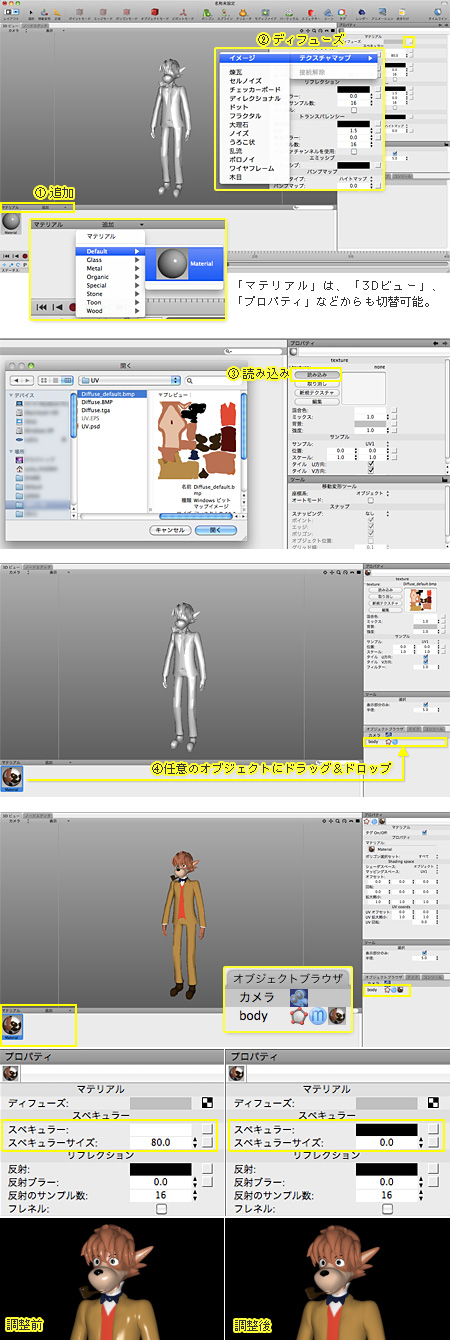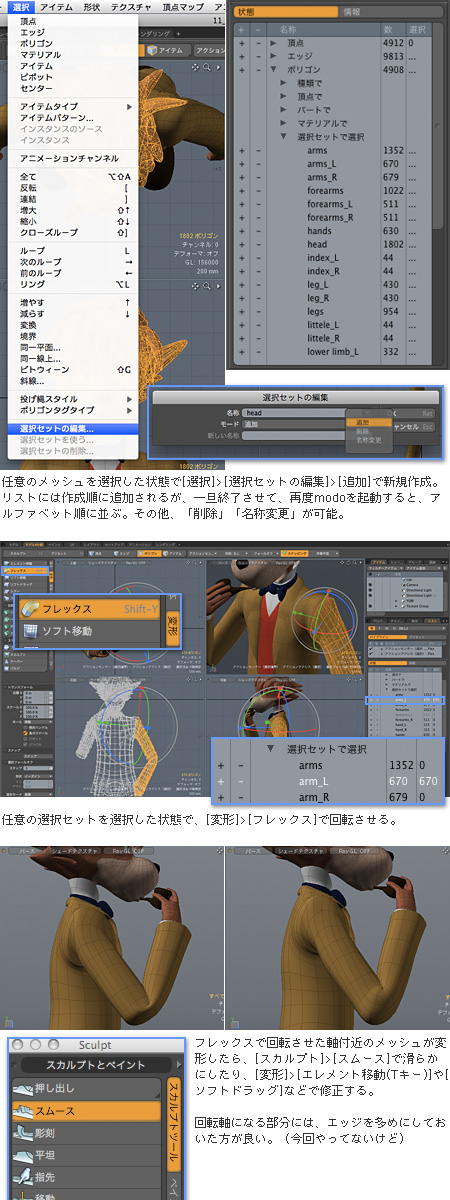グラディエントによるセルアニメ調(セルシェーダー、トゥーンシェーダー)の影の作り方がわかったので、試してみた。
輪郭線はマテリアルグループの境界に入るので、犬探偵の場合は、シャツの襟、ジャケット、ジャケットの襟、蝶ネクタイなどで分けてレンダリングした。髪の毛や耳の中、口元も分けたいけど、ポリゴンで分けられない部分なので断念。
セルアニメ調レンダリングの簡単なまとめ
- 輪郭線を出したい部分でマテリアルグループを分ける
- 輪郭線は、[シェーダツリー]>[最終カラー出力]>[輪郭]>[サーフェイス境界]にチェックを入れる(※プレビューには反映されない)
- [シェーダツリー]>[Rendar]>[大域照明]>[アンビエント輝度]を0.05 → 1.0 W/srm2に変更
- ライトをすべてOFF
- [シェーダツリー]>[Gradient]を追加、エフェクト:ディフューズ量、入力パラメータ:ロケータ入射(その他はデフォルトのまま)
- Gradientの「グラディエント編集」で、任意の段階でポイントを追加(中クリック)して、スロープ:ステップ
- Gradientのテクスチャロケータをアイテム選択して、ライトのように任意の位置に移動させる
- レンダリングで完了
詳しくは「[modo 501] 輪郭線レンダリング」に追記してまとめている。
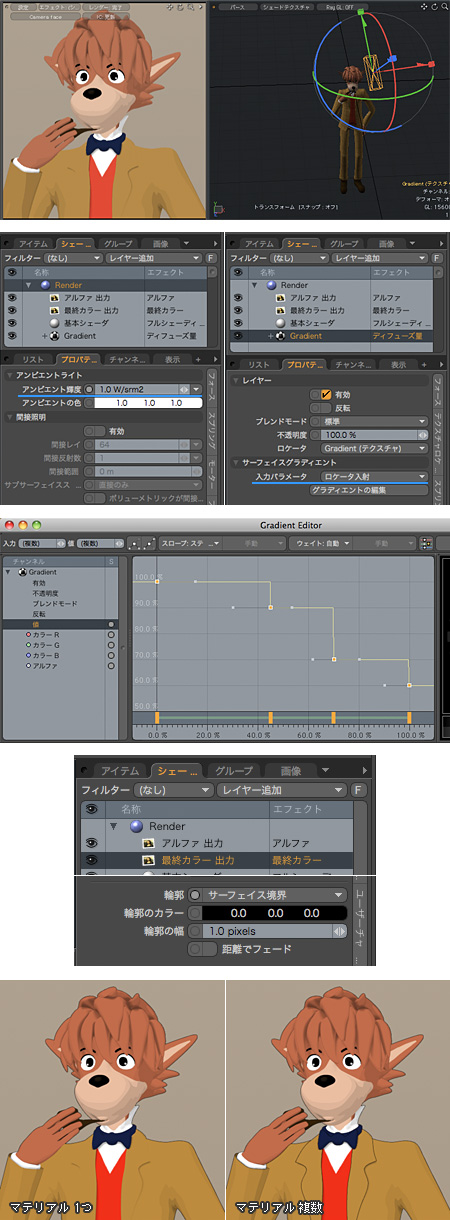
modoでは出来ないと思ってたから、嬉しい。完成度を高めるにはもうちょっと研究が必要だ。
関連リンク
- [modo 501] 輪郭線レンダリング
- グラディエントエディタのデモンストレーション動画(Luxology.JP)